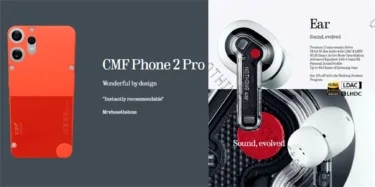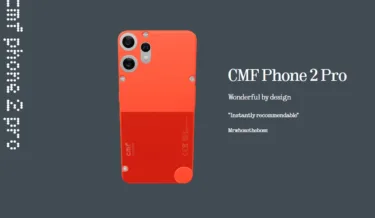Xiaomi Mi MIX2のレビュー2回目です。
 前回のレビューで日本語が入っていないと報告した通り、上記のような言語しか入っていません。MIUI V8.5 China Stable ROM だから仕方ないのですが、とりあえず英語版でも使えるものの、日本語化したいですね。
前回のレビューで日本語が入っていないと報告した通り、上記のような言語しか入っていません。MIUI V8.5 China Stable ROM だから仕方ないのですが、とりあえず英語版でも使えるものの、日本語化したいですね。
またGoogle Playもインストールされていないので、こちらもインストールして使えるようにします。
Google Playのインストール
以下、デフォルトのインストールアプリですが、Google Playがインストールされていません。
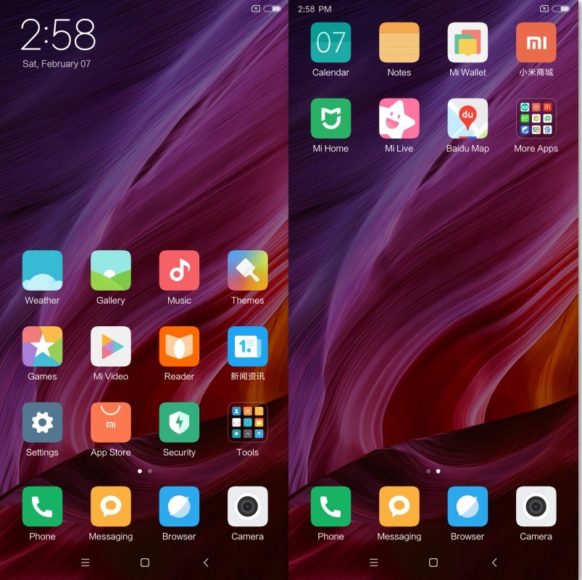
そこでGoogle Playをインストールします。方法は以下の通り。
まずはMi MIX 2をインターネット回線(WiFi or LTE)につなぎ、「App Store」アプリを起動します。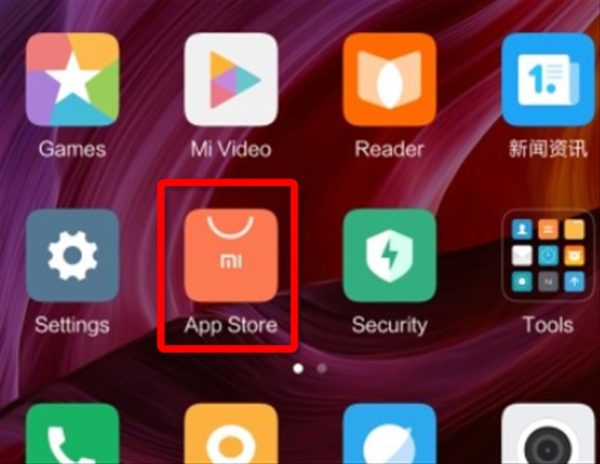
アプリ画面の一番上にある検索枠で、「Google」と入力して検索します。すると「谷詩安装器」というアプリが検索されるので、右にある「Install」をタッチします。
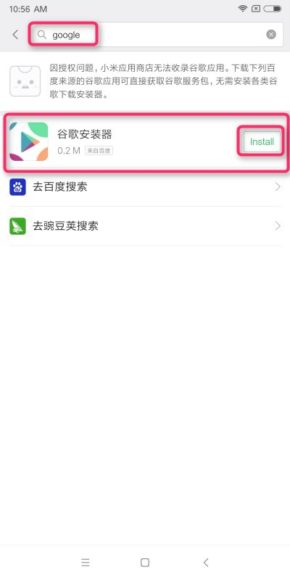
インストールしたら、「Install」が「Open」に変わるので「Open」をタッチします。
続いて、以下のような画面になるので、赤枠をタッチしていきます。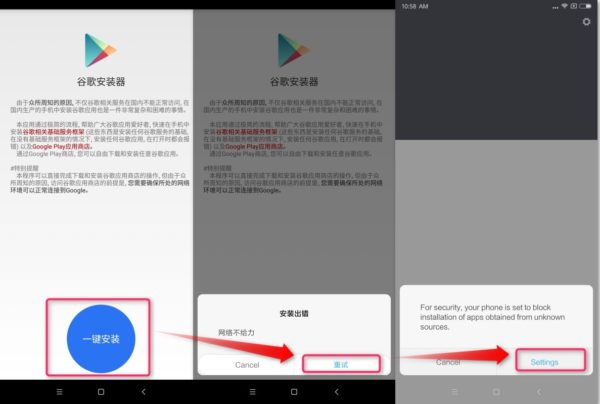
要はUnknown Appsだからそれをインストールする許可を与えないとインストールできないという事です。以下のように、「Unknown Source」を有効にします。
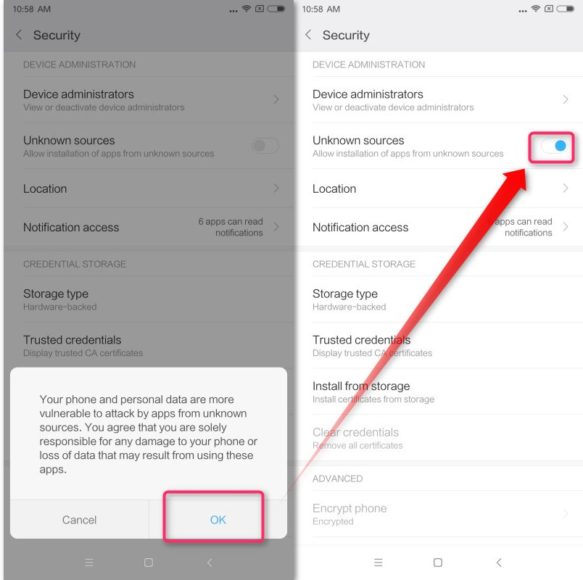 有効にしたら、再び「谷詩安装器」アプリに戻ります。
有効にしたら、再び「谷詩安装器」アプリに戻ります。
あとは、画面の指示に従って、「Install」をタッチしていきます。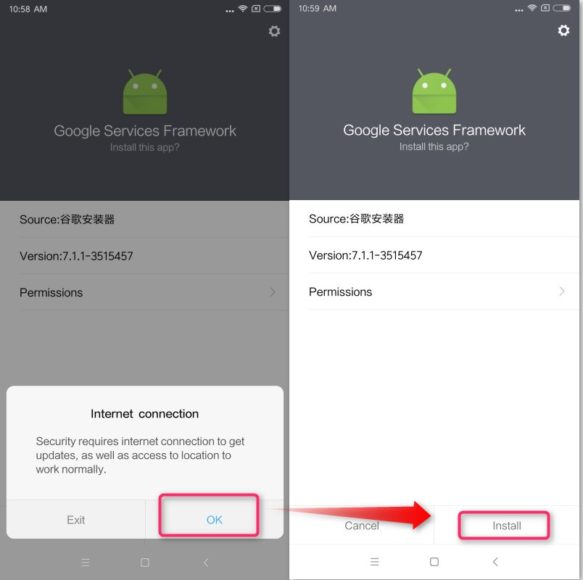
Google関連サービスが4-5個とGoogle Playがインストールされるまでは、「Cancel」をタッチしないように注意してください。基本的には1つのサービスがインストールされた後は、自動的に次のサービスのインストール画面に切り替わりますので、その間はそのままじっと待っていましょう。
最後のGoogle Play Storeまでインストールが終わると、完了です。ホーム画面にGoogle Playがインストールされていることが分かります。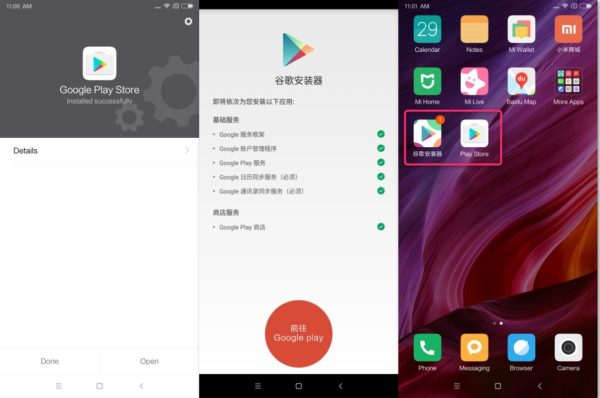
ただこのままでは、Google Playが英語版のままなので、以下の方法で日本語化していきます。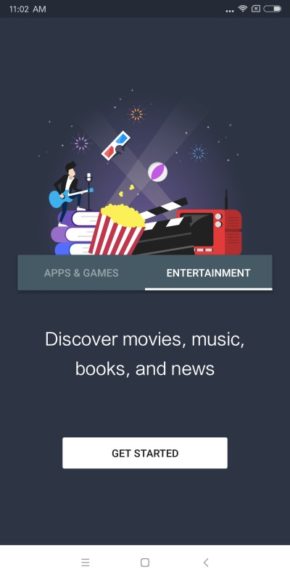
日本語化への道
Official Global ROMが出てくれば、そちらにフラッシュすればいいのですが、現時点では無いようなので、定番のMoreLocale2というアプリで日本語化してみました。
ただ、MoreLocale2にはPermission(権限)を与えないと日本語化できないので、ちょっと面倒な手続きを踏むことになります。
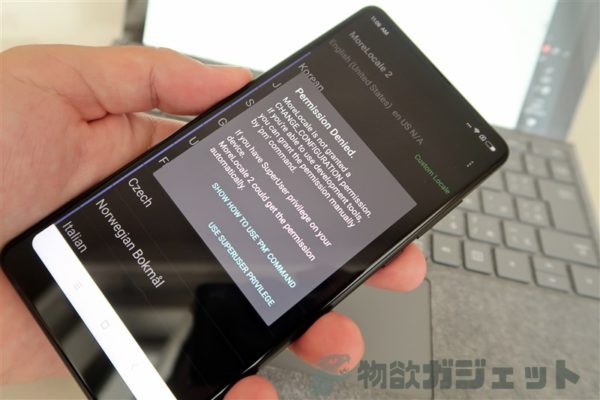
その方法は、Mi Max2のレビュー時に書いてある方法で可能です。
やり方は全く同じなので、上記の方法を試してください。
日本語化された
基本工程としては、WindowsPCを用意して、そこにADBコマンドが使える環境を用意する。
あとはスマホとPCをUSBケーブルで繋いで、スマホ側で設定、PCでコマンド実行(と言ってもほぼコピペでOK)するだけです。 ステップは長いですが、一つ一つ間違いなくやればOK。
ステップは長いですが、一つ一つ間違いなくやればOK。
MoreLocale2にPermissionを無事与えられると、日本語化されます。

とは言え、メニュー等は全て英語のままなので、日本語化されたかどうか疑わしいぐらいですが、Google純正アプリなどはちゃんと日本語化されています。
以上で、とりあえず日本語化、Google Playがインストールされ、だいぶ使いやすくなってきました。
これでAnTuTuベンチマークや、Google日本語入力などもインストールできるようなったので、次回はもうちょっと使ってみてカメラ等の性能も見ていきたいと思います。
Xiaomi Mi MIX 2の価格
記事作成時点の価格ですが、GearBest では64GB版が569.99ドルでセール中です。
・GearBest 販売ページ: Xiaomi Mi Mix 2 4G Phablet 64GB ROM
GearBestの場合、クーポンも多数発行されています。クーポンの最新情報は下記記事にまとめてありますのでこちらも参考にしてください。
【8GB版459.99ドル~】3面狭額縁が更に進化!『Xiaomi Mi MIX 2』発表~5.99インチでスリムになり日本のプラチナバンドサポートもあり!
GearBestの送料は基本無料ですが、届くまで1ヶ月以上覚悟する必要があるので、オススメしません。ですがたった86円でPriority Lineという配送方法が選べ、こちらは5-9営業日で届きます。こちらを強くオススメします。Priority Lineは日本国内では佐川急便が配送してくれるので、DHLのように遠隔地料金も掛からないので安心できます。
GearBest での購入方法などは、下記記事に取り纏めていますので、参考にしてください。
・GearBest.comの紹介 : GearBest.comを利用して中華デバイスを安く輸入するのも面白い
・GearBest.com買い方ガイド : 中国のGearBest.comでデバイスを買って輸入する方法~注文から届くまで